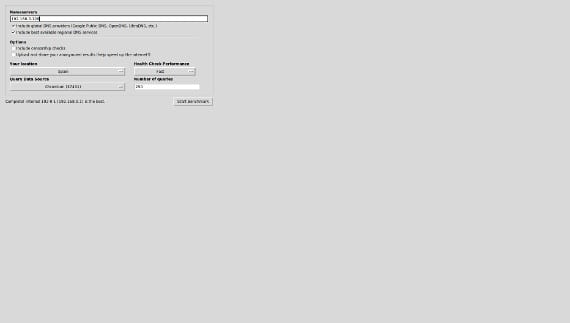
Bình thường trong UbuntuNhiều thứ cần cấu hình nâng cao được cấu hình theo mặc định để làm cho nó hoạt động, nhưng chỉ vì nó hoạt động không có nghĩa là nó là cấu hình tốt nhất. Đây có thể là trường hợp kết nối internet của chúng tôi, được định cấu hình theo mặc định và có thể cung cấp cho chúng tôi tốc độ thích hợp, nhưng chúng tôi có thể cải thiện. Đối với họ, chúng tôi sẽ sử dụng một công cụ có tên là Bảng tên, một công cụ hữu ích cho chúng ta thấy máy chủ miền, DNS, gần hơn và nhanh hơn theo kết nối của chúng tôi.
Máy chủ DNS là gì?
Chúng tôi sẽ không liên quan đến định nghĩa của Máy chủ DNS, Nó rộng và đối với một số người, nó sẽ rất khó hiểu, vì vậy tôi sẽ để máy chủ DNS là máy chủ chuyển địa chỉ web thành địa chỉ IP để các máy tính hiểu nó, như thế này khi chúng ta viết trên thanh trình duyệt. «www.ubunlognăm»Máy chủ DNS sẽ chuyển đổi nó thành một chuỗi số, trong một địa chỉ IP, có thể xác định vị trí máy tính sở hữu trang web đó. Do đó, có những máy chủ nhanh hơn và những máy chủ khác chậm hơn sẽ phụ thuộc vào tốc độ tải của trang web mà chúng tôi đang tìm kiếm.
Cài đặt Namebench
Để cài đặt Bảng tên chỉ cần truy cập Trung tâm phần mềm Ubuntu và tìm kiếm ứng dụng theo tên hoặc chỉ cần mở thiết bị đầu cuối và nhập
Sudo apt-get cài đặt bảng tên
Chương trình được lưu trữ trong kho lưu trữ chính thức của Ubuntu nên nó sẽ không gây ra bất kỳ sự cố nào cho chúng tôi, cho dù chúng tôi sử dụng nó trong phiên bản cũ hay phiên bản mới nhất. Sau khi cài đặt, chúng tôi tiếp tục với thiết bị đầu cuối và viết
bảng tên sudo
sẽ mở chương trình, với một màn hình như hình ảnh trong tiêu đề. Bây giờ để tìm ra Dns chúng ta cần, chúng ta cần tìm địa chỉ IP của chúng ta để nhập vào hộp phía trên. Khi chúng tôi đã nhập địa chỉ IP, chúng tôi nhấn nút «Bắt đầu điểm chuẩn»Điều này sẽ bắt đầu tìm kiếm DNS của chúng tôi. Chúng tôi có thể đi uống cà phê và khi quay lại, chúng tôi sẽ thấy một trang web có kết quả của các địa chỉ DNS phù hợp với chúng tôi. Bây giờ, với địa chỉ đã định vị, chúng tôi đi đến Ứng dụng kết nối mạng và chỉnh sửa kết nối của chúng tôi, nơi chúng tôi sẽ thêm địa chỉ DNS mới. Khi cấu hình mới được lưu, chúng tôi sẽ nhận thấy cách truy cập vào các trang web nhanh hơn một chút.
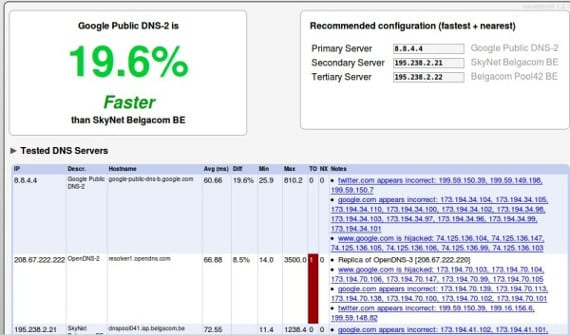
Hướng dẫn này không hoạt động thần kỳ, vì vậy nếu thực tế bạn không có kết nối nhanh như Fiber Optic, hướng dẫn này sẽ không giúp bạn có được nó, nhưng nó sẽ làm cho kết nối của bạn nhanh hơn bình thường. Hãy thử nó và cho tôi biết những gì bạn nghĩ.
Thêm thông tin - Địa chỉ IP trong Ubuntu,
Nguồn và Hình ảnh - Blog FromLinux
Tôi đã cài đặt chương trình trong Linux Mint 16 và khi tôi đặt lệnh sudo namebench, nó không mở chương trình, nó chỉ tiếp tục tải thiết bị đầu cuối, tại sao điều này lại xảy ra?
Cảm ơn bạn rất nhiều về hướng dẫn, sự thật là có điều gì đó sai với kết nối của tôi. bây giờ nó không đóng băng nữa.
cảm ơn vì sự kèm cặp, bây giờ nếu để tận hưởng internet
Nó sẽ không cho phép tôi cài đặt nó, nó không thể tìm thấy gói.
INTERNET CỦA TÔI ĐÃ TẮT VÀ TÔI KHÔNG TẢI MẢNH CỦA CHƯƠNG TRÌNH GUARRA
Phải mất một thời gian dài để tìm ra Dnd, có được không?
Khi tôi thực hiện ifconfig để tìm ra IP, một số xuất hiện. Tôi phải đặt cái nào?
Wlan là mạng của bạn không có dây hoặc nếu bạn được kết nối qua cáp
Cục bộ không phải là máy của bạn, vì vậy hãy chọn ipa theo cách bạn được kết nối
Làm thế nào để bạn biết IP sẽ được đặt?
Không ai trả lời các câu hỏi?